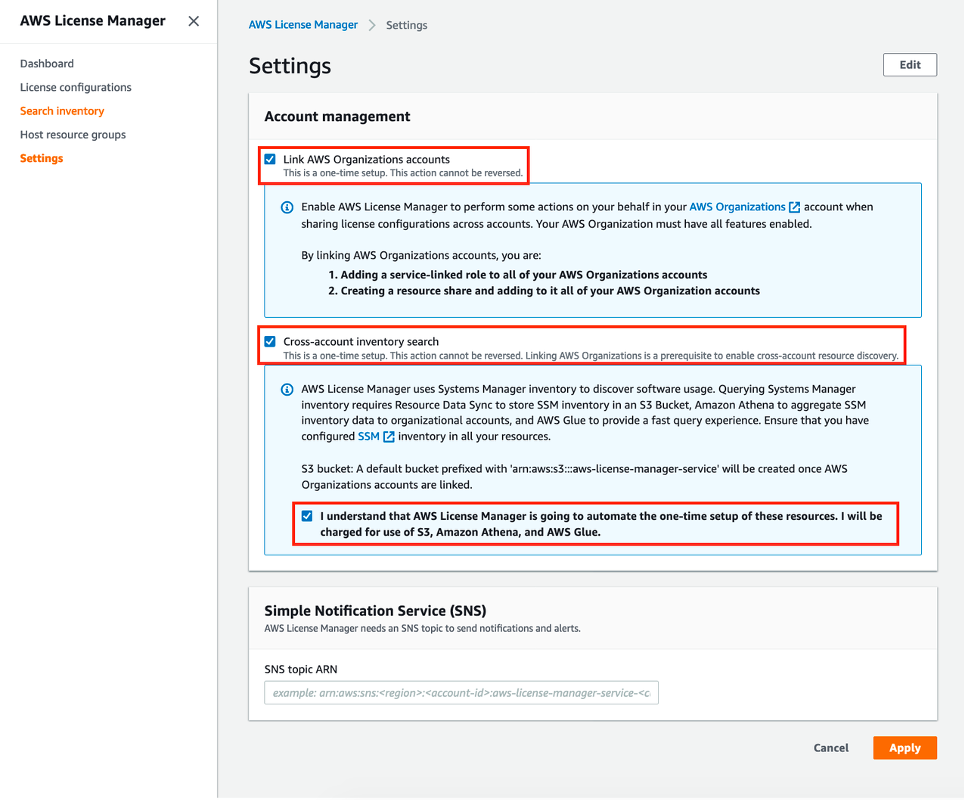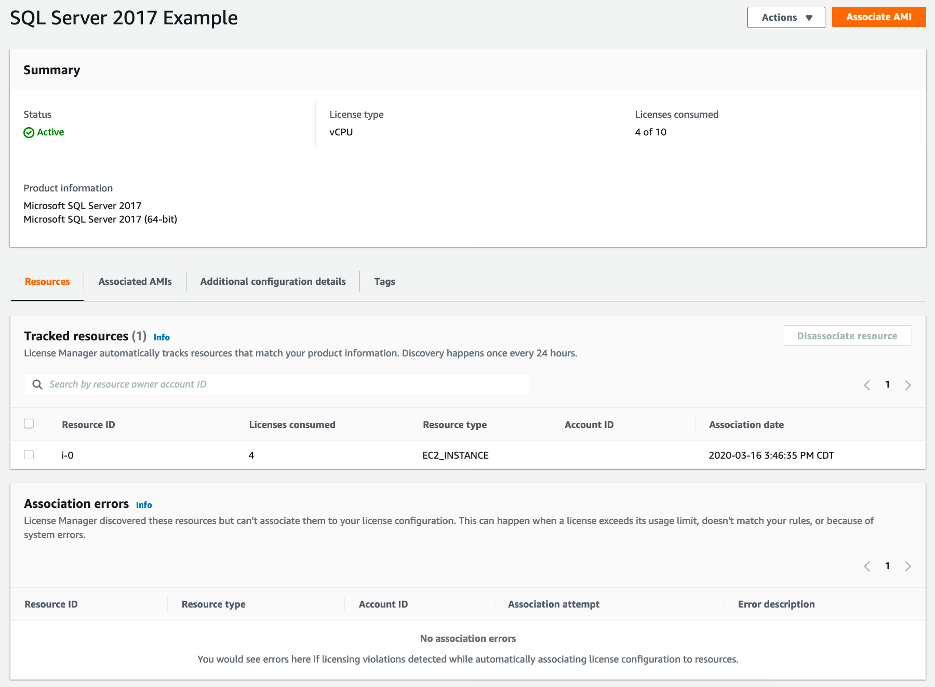Amazon Web Services ブログ
AWS License Managerを使って、ライセンスソフトウェアを自動検出する方法
ソフトウェアライセンス管理には、コンプライアンスの維持や期限切れの管理、そしてベンダーによる監査への対応といった課題が伴います。ソフトウェアライセンスのインベントリを最新化し、監査の準備が整っていることを確認するには、長時間の手作業が必要です。またクラウド環境では仮想サーバをすぐに増やせるため、ライセンスの管理に気を付けなければいけません。
AWS License Manager は、マイクロソフト、Oracle、IBM、SAP など、さまざまなソフトウェアベンダーのライセンスを管理するためのワンストップソリューションです。このサービスをお使い頂くことで、 AWS およびオンプレミス環境全体でライセンスの使用状況を一元的に追跡できます。re:Invent 2019 では、License Manager の新機能を発表しました。これにより、お客様は既存の環境において新規のライセンス持ち込み (BYOL) ソフトウェアを自動的に検出できるようになりました。
以前は、ライセンス管理者は手作業による検索などを行い、サーバーとインスタンスにインストールされている新しいライセンスを調べる必要がありました。確かにこの方法でも新しいライセンスを一元的に検出することができますが、お客様からはこれらの作業負荷を削減をしたいというご要望を頂いていました。
今回ご紹介する機能で、お客様は独自のライセンスルールを使って、追跡するリソースを指定頂けるようになります。作成したルールに基づいてLicense Managerは、条件にマッチするライセンスを自動的に検出し、レポートします。また管理者は、ライセンスルール違反の通知を受信することもできます。
前提条件
- AWS Organizations アカウントをLicense Managerにリンクして、クロスアカウントのインベントリ検索を有効にします。詳細については、AWS License Manager の設定を参照してください。
- 追跡するすべてのインスタンスに AWS Systems Manager エージェントがインストールされ、最新化されていることを確認します。また、インスタンスがSystems Managerインベントリで管理されていることを確認します。最新バージョンの Systems Manager エージェントを実行することで、サポートされているすべてのインベントリタイプのメタデータを確実に収集できます。ステートマネージャーを使用してSystems Managerエージェントを更新する方法の詳細については、「Systems Managerエージェントを自動的に更新する」を参照してください。
- Amazon EC2 インスタンス、あるいはAWSアカウントに関連付けられたオンプレミスサーバーに Systems Manager エージェントをインストールすることで、マネージドインスタンスにします。マネージドインスタンスは、Systems Manager 用に設定されたAmazon EC2 インスタンス、またオンプレミス環境内のサーバー、仮想マシン(VM)です。オンプレミスのサーバーを追跡する場合は、マネージドインスタンスであることを確認します。
オプション 1: ライセンス構成内からの自動検出の設定
a. ライセンス構成を作成する
EC2インスタンスとオンプレミスサーバーへのSystems Manager エージェントセットアップが完了し、SSM インベントリ内に見つけられるようになりました。 ここからLicense Managerでライセンス構成を設定していきます。
License Manager コンソールには、ライセンス構成の一覧表示など、さまざまな機能があります。ライセンス構成の詳細では、ライセンス構成の名前、状態、ライセンスの種類、使用中のライセンス、アカウント ID が確認できます。また、Amazon リソース番号(ARN)や適用されるライセンス数などのその他の情報を一覧に追加するには、歯車アイコンをクリックします。
ライセンスの自動検出を設定するには、まずライセンス構成を作成します。[ライセンス構成の作成] をクリックしましょう。

ライセンス構成を作成する前に、登録するソフトウェアのライセンス契約条項をよく確認してください。
ライセンス構成の詳細
ライセンス構成では、名前や説明などの詳細を入力します。また、ライセンスの使用状況を追跡する方法も指定する必要があります。これは、BYOL で特に重要です。ソフトウェアベンダーとのライセンス契約には、使用するオプション(vCPU、コア、ソケット、インスタンスなど)に関する条項等があります。
ライセンス構成で AWS が提供するライセンスを持つインスタンスを追跡するかどうかを指定できます。AWS が提供するライセンスは、AWS が提供する Amazon マシンイメージ(AMI)を使用して新しい EC2 インスタンスを起動したときに取得されます。たとえば、AWS Windows AMI を使用してインスタンスを起動する場合、AWS はそのインスタンスのWindowsライセンスを提供します。これはオプションを設定すれば、License Managerで追跡できます。
製品情報
これから自動検出を設定していきますので、注目してください。製品情報を追加すると、ライセンス構成設定内からインスタンスおよびサーバー上の Windows および SQL Server ライセンスの自動追跡を設定できます。ここでは、SQL Server 2017 を選択しました。その他の選択肢は次のとおりです。
- Windows Server data center
- 2008, 2008 R2, 2012, 2012 R2, 2016, 2019
- Windows Server Standard
- 2008, 2008 R2, 2012, 2012 R2, 2016, 2019
- SQL Server
- 2008, 2012, 2014, 2016, 2017
- Oracle Database Options and packs on Amazon RDS
- Active Data Guard, Label Security, Oracle Online Analytical Processing (OLAP), Diagnostic Pack for SQLT, Tuning Pack for SQLT
- Oracle Database Editions on Amazon RDS
- Standard Edition, Standard Edition One, Standard Edition Two, Enterprise Edition
ここで目的の製品を見つけることができない場合でも、心配しないでください。上記の選択肢は、セットアップを迅速に行うためのショートカットにすぎません。ここに記載されていない製品を License Manager で追跡する場合は、製品を指定せずにこのライセンス構成の作成を完了し、[インベントリの検索] を使用して製品情報を追加します。その方法については、次のセクションで説明します。
b. ライセンス構成で使用中のライセンスを確認します。
ライセンス構成のリストで、それぞれの構成で使用中のライセンスの合計を確認できます。
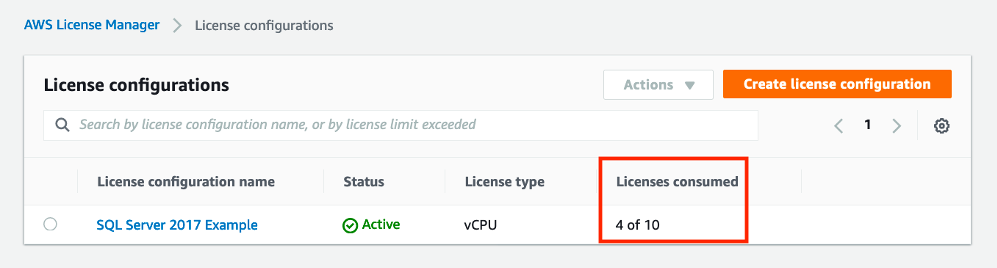
c. License Managerダッシュボードのライセンス使用状況の詳細情報
また、用意されているダッシュボードを使用して、ライセンスの使用状況の詳細情報を表示することもできます。ここでは、作成したすべてのライセンス構成の、使用中ライセンス数、および強制(ライセンス上限)を確認できます。
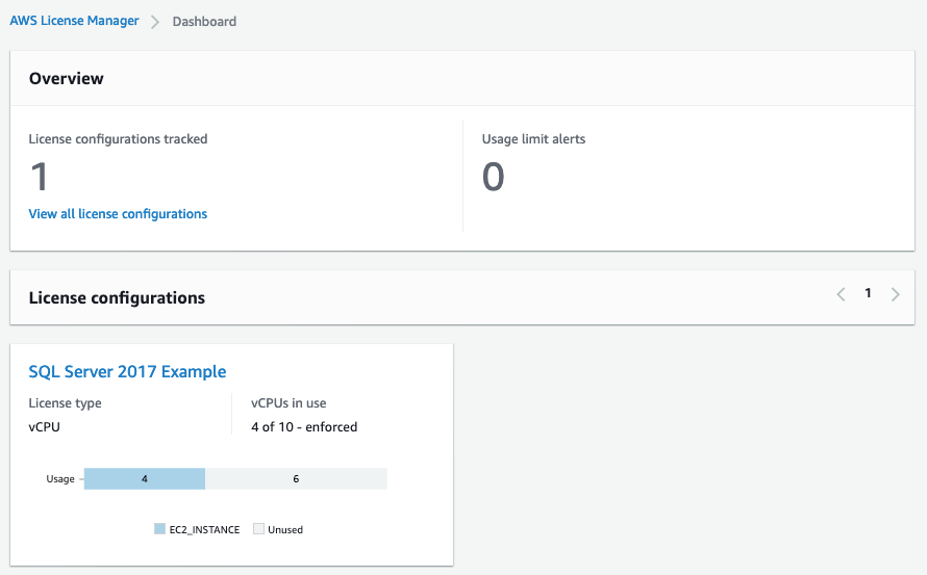
ライセンス構成名をクリックすると、それらのより詳細な情報を表示できます。表示される情報には、製品の詳細、関連する AMI、使用状況、追跡されたリソース、関連付けエラーがあります。
追跡されたリソース
[追跡されたリソース] 画面には、ライセンスを使用しているリソースの一覧が表示されます。このリストは、ライセンス数を棚卸する際において、実使用状況を確認するのに役立ちます。使用中のライセンスの数、リソースが属する AWS アカウント、およびいつ追跡を開始したかなどを詳細に確認できます。
関連付けエラー
[関連付けエラー] 画面には、ライセンス違反や問題があるリソースの一覧が表示されます。リソースとライセンス構成間の関連付けエラーを特定することで、リソースの状況把握に役立ちます。関連付けエラーの例をいくつか示します。
1.ライセンスが使用制限を超えた
ライセンス使用量の超過は、特定のリソースをライセンス構成に関連付けることができないことを意味します。たとえば、10 個の SQL Server ライセンスの 10 個を関連付けたとします。そのうえで、License Manager がインベントリ内に別の SQL Server リソースを検出すると、そのライセンス構成に関連付けることができないリソースがあることを示す関連付けエラーが発生します。
2.ルールに一致しない
関連付けエラーになったリソースが、ライセンス構成ルールと一致しないことを意味します。たとえば、ライセンス構成ルールで許可されるテナンシーが Dedicated Host だけであるにもかかわらず、リソースが共有テナンシーで稼働している場合です。
関連付けエラーは、違反をすばやく特定し、適切な対応を実行して問題を解決するのに役立ちます。対応にはライセンスを追加取得し、ライセンス構成のライセンス数を更新することや、超過したライセンスの使用を停止する対応などが挙げられます。これにより、間違った設定やアクセス許可が原因で発生したエラーを簡単に特定し、修正することができます。
オプション 2: インベントリの検索を使用した自動検出の設定
ライセンス構成を作成すると、製品の自動検出を迅速かつ効率的に指定できます。現在、指定できる製品には、Windows Server Standard、SQL Server、Amazon RDS の Oracle データベースがあります。それ以外にも、License Manager のインベントリの検索を使うことで、インストールされている任意の製品を既存のライセンス構成に追加できます。
a.ライセンス構成の関連付け
1.インベントリの検索
ここでは、あらかじめ作成したライセンス構成を使用します。
ライセンス構成を作成したら、左側のメニューで [インベントリの検索] をクリックします。そして自動検出を構成したいインストール済みの製品を検索します。検索結果から、目的の EC2 インスタンスまたはサーバーを選択し、[ライセンス構成の関連付け] ボタンをクリックします。
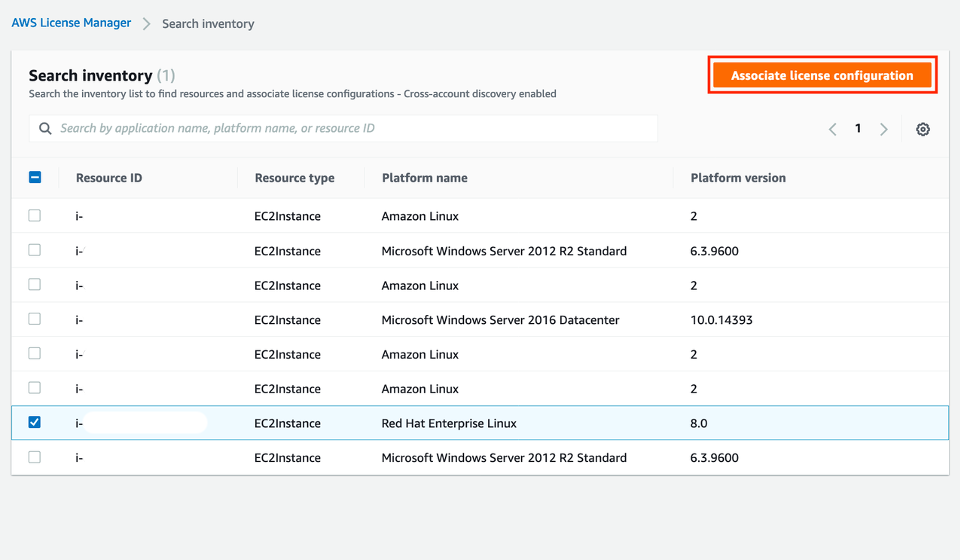
2.ライセンス構成の関連付け
ドロップダウンメニューをクリックして、製品情報を関連付けるライセンス構成を見つけます。インスタンスまたはサーバーの製品情報が [製品情報の追加] の下に表示されます。該当する製品のラジオボタンをクリックし、関連付けます。
License Managerのダッシュボードでライセンスの使用状況を確認する
必要な製品情報と、ライセンス構成が正常に関連付けられました。これによりLicense Managerは、未使用のライセンスがある限り、その製品情報を使用して起動したマネージドインスタンスやサーバーを追跡します。ライセンスの使用状況は、License Managerダッシュボードから確認できます。
クリーンアップ
AWS License Manager自体には追加料金はかかりませんが、License Managerで管理されている AWS リソース(EC2 インスタンスなど)には料金が発生します。今後使用する予定がないリソースは、必ず削除するようにしてください。
まとめ
License Managerの自動検出機能を使用すると、ソフトウェアライセンスの追跡と管理を効率的に行うことができます。ライセンス管理者は、製品のすべての新規インストールが AWS License Manager によって自動的に追跡されるため、安心してご利用いただけます。また、違反が検出された場合、アラートを受信することもできます。License Managerを使用したライセンスの管理の詳細については、サービスドキュメントを参照してください。
著者について

Aminah Burchは、米国中西部のグリーンフィールドチームに所属するソリューションアーキテクトです。彼女は、お客様がアマゾンウェブサービスを使い始めるためのお手伝いをすることが好きです。彼女はまた、自由な時間に音楽、執筆、JavaScriptによるコーディングを楽しんでいます。

Harshitha Putta は、AWSプロフェッショナルサービスのインフラストラクチャーアーキテクトとしてシアトルで働いています。彼女はお客様のビジネス目標の達成を支援するために、AWS サービスを使ったイノベーティブなソリューションの構築に熱心に取り組んでいます。 余暇は家族や友人と遊んだり、ボードゲームやハイキングを楽しんでいます。
原文はこちら。翻訳は ソリューションアーキテクト 柳 が担当しました。